

Q1。 為什麼我的設備無法識別?
對於您的情況,請按照以下步驟進行修復:
對於 LG 設備,只能在相機 (PTP)/發送圖像 (PTP) 模式下進行連接。 見下文:
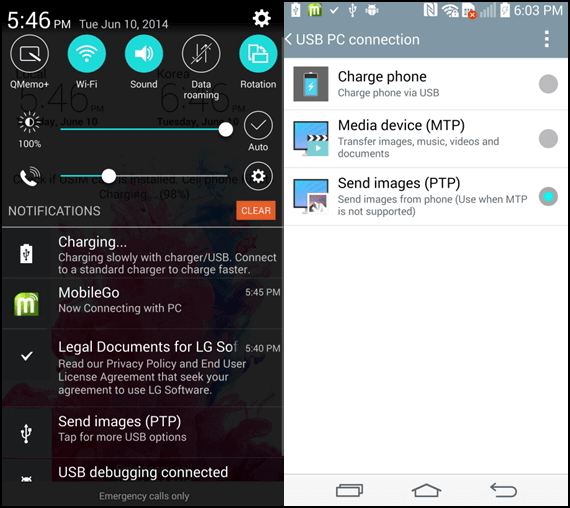
以下是為您的設備查找正確驅動程序的鏈接:獲取適合您設備的驅動程序
Q2。 該設備應該被授權嗎?
是! 某些設備在連接到計算機時需要經過授權。 將在您的設備上彈出“始終允許來自此計算機”的提示。 如果由於某些其他操作而沒有關於提示框的相關信息,請再次連接設備。
Q3。 如何打開USB調試模式?
正確打開USB調試模式,您應該根據您的Android操作系統進行以下操作:
適用於Android 4.2或更高版本
適用於Android 3.0 - 4.1
適用於Android 2.3或更早版本
Q4。 如何安裝設備驅動程序?
如果所有進程都正確,則單擊“啟用”,設備將成功連接到計算機。
Q5。 如果FoneDog Android數據恢復無法根植我的設備,我該怎麼辦?
FoneDog Android數據恢復可以root大多數設備。 如果root失敗,以下提示將幫助您手動root。
對於大多數Android手機:
如何使用KingRoot啟動Android設備:
如何使用iRoot啟動Android設備:
Q6。 我應該root我的Android手機嗎?
Root Android的好處
root Android 系統存在風險。 仍然有許多 Android 用戶正在嘗試各種方法來 root 他們的 Android,因為有許多誘人的好處:
您可以將應用程序從手機內存移動到 SD 卡,甚至刪除預裝的應用程序以釋放更多空間。
自動防止應用程序在您的手機上運行並耗盡電池電量。
它將為您帶來平靜的生活,在使用手機時不會受到通知和廣告的打擾。
生根後,您不僅可以從Google Play下載應用程序,還可以從其他製造商設計的其他第三方應用程序下載應用程序。
您可以將 Android 設備與遊戲控制器配對,通過藍牙在 Android 設備上無線玩遊戲。
有時,最新的操作系統僅支持某些手機。 在這種情況下,您可以root並獲得最高權限來刷新最新的Android操作系統。
Root Android的風險
簡而言之,root Android 意味著獲得 Android 的最高權限,通過優化手機、數據等來更好地使用您的 Android 手機。
但是,一旦您的 Android 智能手機獲得 root 權限,就意味著您的 Android 設備不再處於保修期內。
還有另一種可能性是,您的行為在 root 後進行連接,並且在從 OEM 升級最新更新時不斷失敗。
因此,在 root 設備之前請仔細考慮。
Q7。 如何找到“允許超級用戶請求”的提示?
FoneDog Android數據恢復需要獲得掃描更多已刪除文件的權限。 如果您的 Android 設備沒有收到超級用戶請求,請返回計算機並連續單擊“重試”按鈕 3 次。 還是失敗了? 請將訪問管理應用程序下載到您的設備。
SuperSU:https://supersuroot.org/
Super User:https://play.google.com/store/search?q=superuser&c=apps
Kinguser:https://play.google.com/store/search?q=kinguser
當您下載並安裝該應用程序後,請按照以下步驟確保可以設置成功,然後單擊“下一步”按鈕繼續。
如果仍然無效,請告知我們以下信息:
請單擊程序右上角的反饋圖標將日誌文件提交給我們。 發送日誌後,請告訴我們發送日誌的電子郵件地址。 非常感謝您的理解。
Q8。 為什麼程序需要這麼長時間來掃描丟失的數據?
有時,FoneDog Android數據恢復需要一些時間來掃描丟失的數據。 以下是加快流程的說明:
步驟1。 運行FoneDog Android數據恢復時,請停止任何防病毒軟件和Android管理軟件。 別擔心。 我們所有的產品都是100%清潔,並且已經過Norton和McAfee的驗證。
步驟2。 重啟程序。 成功分析設備後,單擊“下一步”按鈕。 然後,系統會要求您選擇要掃描的文件類型:照片,視頻,消息,聯繫人等。 您可以同意選擇默認的“全選”。但為了節省掃描時間,建議您檢查需要從設備恢復的掃描時間。
Q9。 如何在掃描過程中處理凍結/崩潰的程序?
如果軟件在掃描和分析過程中被凍結或崩潰,請嘗試以下提示:
如果仍然失敗,
Q10。 為什麼程序在掃描後沒有找到刪除的數據?
當FoneDog Android數據恢復分析您的設備時,您是否看到生根失敗界面,而您只需單擊“繼續掃描”而不是“手動生根”?
如果是這樣,請選擇“手動Root”,因為在Root您的Android設備後,程序將更深入地掃描您的數據。
以下是Android手機root指南:Root指南:如何使用Kingo Root對Android進行Root
Q11。 我只能在掃描後找到縮略圖。
您沒有權限預覽完整的照片,但有試用版的縮略圖。 如果您想要以完整尺寸預覽它們,請購買Android數據恢復。
Q12。 為什麼不能在手機上運行FoneDog Android數據恢復?
除便攜式設備外,FoneDog Android數據恢復僅在PC上運行。 您需要在計算機上安裝該軟件,然後通過將手機連接到PC來繼續執行恢復步驟。
Q13。 為什麼我不能成功註冊該程序?
以下是您可能需要的一些解決方案: